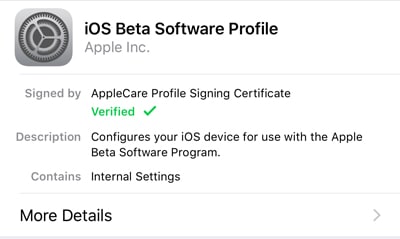Presque chaque année, Apple annonce de nouveaux logiciels et parfois du matériel lors de sa World Wide Developer Conference (WWDC). Avec cela, le public et les développeurs sont ravis de la dernière version d’iOS.
Les développeurs, bien sûr, doivent avoir accès au système d’exploitation le plus récent bien avant la sortie publique à l’automne afin qu’ils puissent mieux préparer leurs applications à bien fonctionner et bien jouer avec le nouveau système d’exploitation. Même si la nouvelle version d’iOS est disponible pour les développeurs à télécharger et à installer presque immédiatement après la Keynote, les utilisateurs réguliers veulent toujours mettre la main sur le logiciel. C’est généralement mal vu par Apple de le faire, mais cela peut être fait.
Sachez simplement que le téléchargement et l’installation du nouvel iOS 11 sur un appareil non développé n’est pas recommandé car il sera probablement rempli de bogues et plantera de temps en temps. Encore une fois, je recommande fortement de NE PAS installer iOS 11 sur un appareil critique.
Vous pouvez cependant attendre qu’Apple publie la version bêta publique d’iOS dans quelques semaines, pour éviter autant de bugs et de plantages. Vous pouvez cliquer ici pour vous inscrire et recevoir le profil lorsqu’il sera prêt.
Faites également une sauvegarde complète sur iCloud ou iTunes sur votre PC ou Mac avant de continuer. De cette façon, vous pouvez revenir à une ancienne version d’iOS si besoin est.
Contenu
Quelles nouvelles fonctionnalités sont proposées dans iOS 11 ?
Il ne s’agit en aucun cas d’une liste approfondie et détaillée, mais de quelques nouvelles fonctionnalités intéressantes :
Installation de la version bêta du développeur iOS 11
1. Pour installer iOS 11 Developer Beta, copiez et collez simplement le lien suivant (https://beta.applebetas.co/ios) dans Safari pour que cela fonctionne correctement. L’ouverture du lien via une autre application (comme si cet article était affiché dans un client Reddit) bloquera efficacement le lancement de la fenêtre d’installation du profil.
2. Cliquez sur « Installer » dans cette fenêtre nouvellement ouverte dans l’application Paramètres iOS.
3. Une fois installé, redémarrez votre appareil.
4. Ensuite, lancez Paramètres, visitez Général, puis Mise à jour logicielle. iOS 11 Developer Beta 1 sera désormais capturé via le portail de mise à jour, et vous pouvez maintenant commencer le processus de téléchargement et d’installation.
5. Cette mise à jour sera installée comme n’importe quelle autre mise à jour. Assurez-vous simplement de garder votre appareil branché et de ne pas le redémarrer pour quelque raison que ce soit. Cela pourrait corrompre la mise à jour.
Rétrograder vers iOS 10
Pour rétrograder, les choses peuvent devenir un peu plus compliquées. C’est pourquoi il est suggéré de ne pas installer iOS 11 sur un appareil critique et si vous n’êtes pas très calé en technologie. La rétrogradation nécessitera un Mac ou un PC avec iTunes installé.
1. Commencez par éteindre complètement votre appareil iOS. Placez-le en mode de récupération en maintenant enfoncé le bouton Accueil indéfiniment. Lorsque l’appareil affiche « Se connecter à iTunes », relâchez le bouton Accueil.
2. Lancez iTunes et branchez votre appareil iOS exécutant iOS 11.
3. Une fenêtre iTunes décrivant l’appareil comme étant en mode de récupération s’ouvrira. Cliquez sur « OK » pour commencer le processus de restauration.
4. Enfin, cliquez sur restaurer et mettre à jour.
5. Vos sauvegardes iOS 11 ne seront pas fonctionnelles, mais celles d’iOS 10 le seront ! Vous pouvez restaurer à partir de l’un d’entre eux ou configurer votre appareil iOS en tant que nouveau.
Conclusion
Quelle est votre fonctionnalité préférée d’iOS 11 ? De plus, quels bugs avez-vous rencontrés au cours de l’utilisation d’iOS 11, et comment les avez-vous contournés ? On aimerait bien le savoir en commentaire ! Si vous avez des questions ou des problèmes concernant le processus, veuillez laisser un commentaire ci-dessous, et nous ne manquerons pas de vous répondre.
Cet article est-il utile ? Oui Non